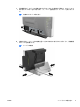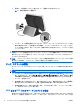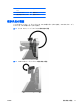Quick Setup & Getting Started HP ap5000 All-In-One Point of Sale System
録されています。Windows XP または Windows Embedded POSReady 2009 では、[スタート]→
[すべてのプログラム]→[HP Point of Sale Information](HP Point of Sale 情報)の順に選択して
ガイドにアクセスします。Windows 7 では、[スタート]→[HP Point of Sale Information]の順に
選択してガイドにアクセスします。
VFD カスタマー ディスプレイの COM コネクタの設定
VFD カスタマー ディスプレイは、COM1 コネクタまたは COM2 コネクタのどちらかに接続できま
す。VFD カスタマー ディスプレイを正常に機能させるには、[コンピューター セットアップ(F10)
ユーティリティ]で COM コネクタを 5 V に設定する必要があります。VFD は工場出荷時にすでに
COM2 コネクタに接続されており、COM2 コネクタは 5 V に設定されています。
注記: VFD カスタマー ディスプレイを COM3 コネクタに接続しないでください。
1. 電源ボタンを押してコンピューターの電源を切ります。
2. 電源ボタンをもう一度押してコンピューターの電源を入れたら、オペレーティング システムが
起動する前に F10 キーを押し、[コンピューター セットアップ(F10)ユーティリティ]を実行し
ます。
3. 背面パネルのどちらの COM コネクタ(COM1 または COM2)が VFD カスタマー ディスプレイ
に接続されているかを書き留めておきます。
4. [コンピューター セットアップ(F10)ユーティリティ]で、[Advanced](カスタム)→
[Super IO Configuration](Super IO 設定)→[Serial Port1 Standard Mode/5V](シリア
ル コネクタ 1 標準モード/5 V)または[Serial Port2 Standard Mode/5V](シリアル コネク
タ 2 標準モード/5 V)の順に選択し、その設定を[5 V]に変更します。
注記: [Serial Port2 Standard Mode/5V]コネクタを[5 V]に設定した場合は、[Serial
Port1 Standard Mode/5V]を[Standard Mode](標準モード)に設定する必要
があります
。同
様
に
、[Serial Port1 Standard Mode/5V]コネクタ
を
[5 V]に設定した
場合は
、[Serial Port2
Standard Mode/5V]を[Standard Mode]に設定する必要
があります
。
5. [コンピューター セットアップ(F10)ユーティリティ]の[Exit](終了)メニューで、[Save
Changes & Exit](変更を保存して終了)を選択します。
Microsoft® Windows 更新プログラムのダウンロード
1. インターネット接続を設定するには、[スタート]→[Internet Explorer]の順に選択し、画面の説
明に沿って操作します。
2. インターネット接続が確立されたら、[スタート]ボタンを押します。
3. [すべてのプログラム]メニューを選択します。
4. [Windows Update]を選択します。
Windows 7 の場合、[Windows Update]画面が表示されます。[利用可能な更新プログラムを表
示します]を選択し、重要な更新プログラムがすべて選択されていることを確認します。[インス
トール]ボタンを選択し、画面の説明に沿って操作します。
Windows XP および Windows Embedded POSReady 2009 の場合は、[Microsoft Windows
Update Web サイト]が表示されます。
http://www.microsoft.com/japan/からプログラムをインス
トールするかどうかを確認するポップアップ ウィンドウが 1 つ以上表示されたら、[はい]を選
択してプログラムをインストールします。Microsoft Web サイトの画面の説明に沿って、更新プ
ログラムをスキャンし、重要な更新およびサービス パックをインストールします。
JAWW
ソフトウェアのインストールおよびカスタマイズ
9